ライフログツールとしての進化と新しい可能性/位置情報とTwitter機能を備えたMemoFlowy Ver.1.8
公開日:
:
WorkFlowy
MemoFlowyは、WorkFlowyへのテキスト入力に特化したメモアプリです。ぱっとアプリを立ち上げ、さっとメモを書き、ポンとWorkFlowyに放り込むことができます。
- iOS版
- Android版
- 【MemoFlowy&HandyFlowy】ユーザーTips(閲覧のみ) – WorkFlowy
このたび、MemoFlowyは、Ver.1.8へとバージョンアップしました。今回のバージョンアップの目玉は、次の3つです。
- 位置情報
- Twitter(iOSのみ)
- 文字装飾
以下、概観します。
目次
1.位置情報機能
位置情報を送信できるようになりました。MemoFlowyの特徴である自由な書式に対応しています。
(1) 仕組み
端末の位置情報を利用します。
メモ入力画面に、位置情報に対応した特定の文字列を書いて送信することで、住所、地図リンク、緯度、経度を送信できます。
もちろん、テンプレートや登録語句と組み合わせることもできます。
(2) 基本的な使い方
a.最初の設定
端末の位置情報をMemoFlowyで利用するための設定を行います。
MemoFlowy側の設定で位置情報の利用をオンにして、
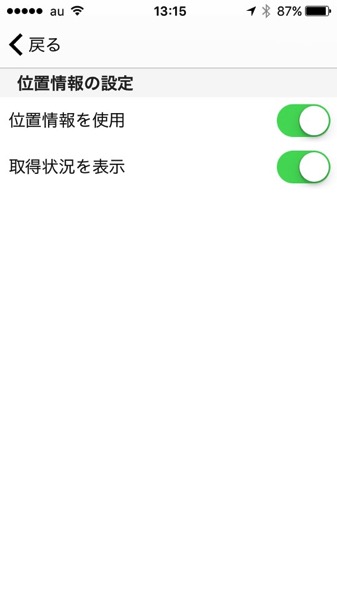
OS側の設定でMemoFlowyの位置情報利用を許可します。
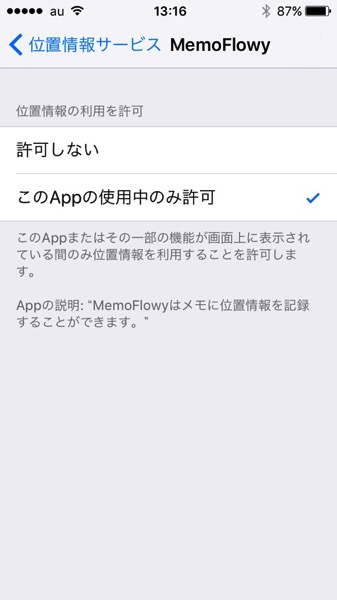
b.利用できる位置情報と、書式
MemoFlowyが利用できる位置情報は、次の4つです。
- 緯度
- 経度
- 地図リンク
- 住所
これらに対応した特定の文字列をメモ入力画面することで、位置情報を送信できます。
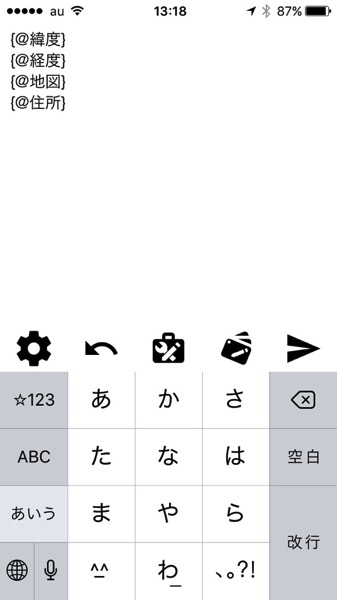
特定の文字列は、次のとおりです。
- 緯度
- {@緯度}
- {@Latitude}
- 経度
- {@経度}
- {@Longitude}
- 地図リンク
- {@地図}
- {@Map}
- 住所
- {@住所]
- {@Address}
(3) 便利な使い方
a.ツールボックスからの位置情報挿入
位置情報を示す文字列は、もちろん手打ちでも構いませんが、若干面倒です。そこで、入力を支援するためのツールボックスを設置しました。ツールボックスは、メモ入力画面の下バー中央にあるアイコンです。
(Ver.1.7までこの位置にあったペーストボード履歴は、ツールボックスの中に入りました。)
ツールボックスアイコンをタップすると、
![]()
いくつかのメニューが出ます。
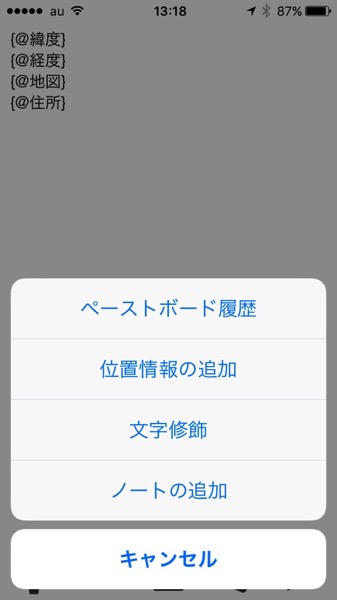
そこから位置情報を選択すれば、位置情報に対応した文字列を挿入することができます。
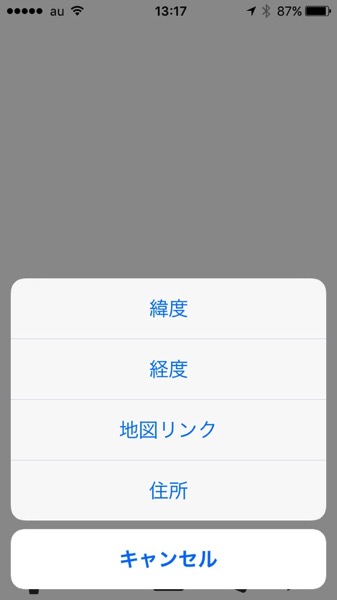
b.テンプレートに仕込む
もちろん、位置情報の文字列をテンプレートに仕込むことも可能です。
たとえば、テンプレートをこんな書式にしておけば、
- ‘HH:mm’
- →I
- — Note Start —
- {@地図}
- {@住所}
- — Note End —
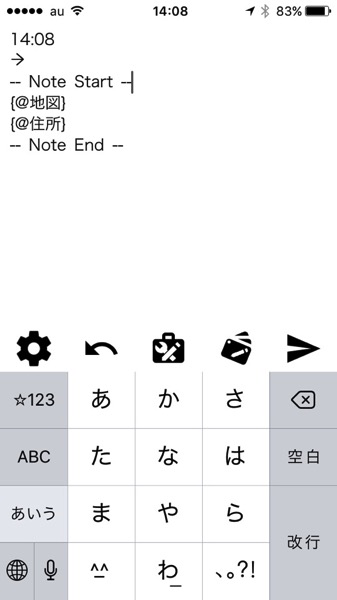
WorkFlowyには、こんな感じで、noteに位置情報が記載されたメモが追加されます。
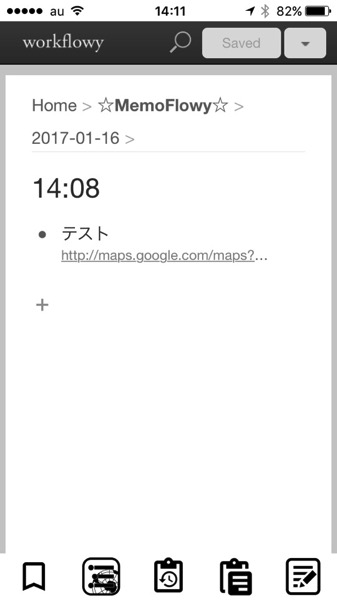
2.Twitter機能(iOS版のみ)
メモ入力画面から送信したテキストを、WorkFlowyと同時にTwitterにも投稿する機能です。
(1) 仕組み
メモ入力画面からWorkFlowyへ送信するのと同時に、同じ内容のテキストを、Twitterに投稿します。
MemoFlowyには、従前から、WorkFlowyと同時にEvernoteにも送信できる、マルチ送信という機能がありました。今回のバージョンアップは、マルチ送信機能の送信先にTwitterが加わった、とイメージするとわかりやすいかと思います。
Twitter機能は、マルチ送信機能の一部です。そのため、Twitterへ投稿するか否かのコントロールは、送信設定単位です。送信単位ではありません。
この機能は、iOSのTwitter投稿機能を使ってます。そのため、今のところ、Android版では利用できません。他方で、iOSが管理しているTwitterアカウントであれば、送信設定ごとに複数のアカウントを切り替えることも可能ですし、MemoFlowy内でTwitterのIDやパスワードを設定する必要もありません。
(2) 使い方
a.設定
Twitter送信機能はマルチ送信機能の一部なので、MemoFlowyのマルチ送信機能の設定メニューから利用します。
ある送信設定でTwitter送信をオンにすると、iOSで管理しているTwitterアカウントの一覧が表示されますので、希望のアカウントを選択します。これで設定はおしまいです。その送信設定でメモを送信するだけで、WorkFlowyと同時に、Twitterにも投稿できるようになります。
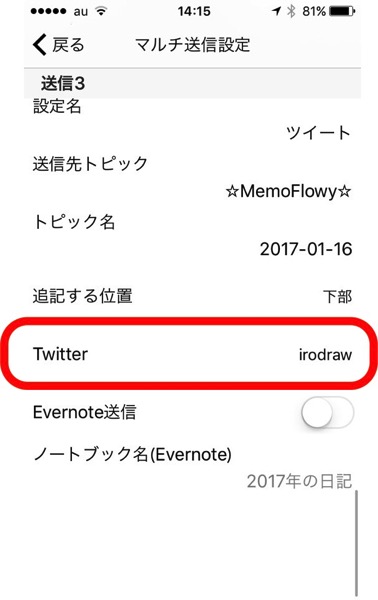
b.送信
各回の送信は、いつもどおりです。
メモ入力画面でメモを作成し、送信ボタン長押しから、送信設定を選択します。Twitter送信をオンにした送信設定を選べば、Twitterにも投稿されます。
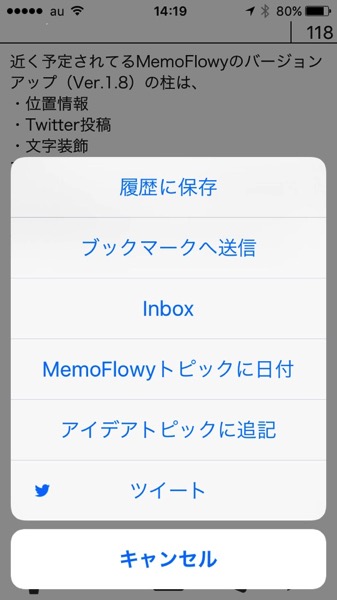
たとえば、こんなメモを送信した場合、
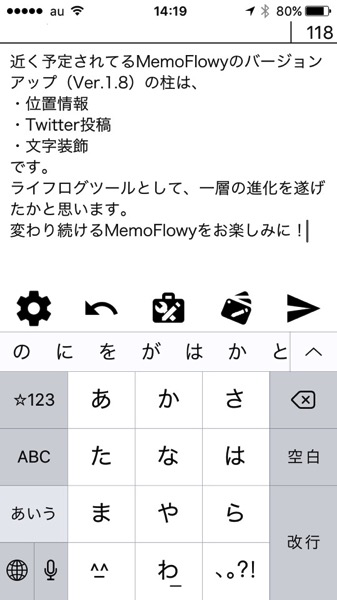
WorkFlowyにメモが追加されるとともに、
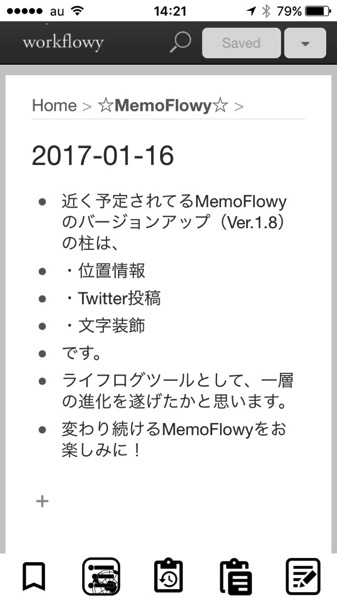
Twitterにも投稿されています。
近く予定されてるMemoFlowyのバージョンアップ(Ver.1.8)の柱は、
・位置情報
・Twitter投稿
・文字装飾
です。
ライフログツールとして、一層の進化を遂げたかと思います。
変わり続けるMemoFlowyをお楽しみに!— 彩郎 (@irodraw) 2017年1月16日
(Twitterは基本公開なので、Twitterへの誤送信にはくれぐれもご注意ください。なお、Twitter送信がオンになっている送信設定には、送信設定一覧メニューにTwitterアイコンが表示されています。)
(3) 若干細かい点
a.文字数制限との関係
Twitterには、140字の文字数制限があります。これに対して、WorkFlowyには文字数制限がなく、MemoFlowyからも長文メモを投稿することが可能です。では、両者はどのように折り合いをつけたらよいでしょうか。
MemoFlowyの解決はシンプルです。140字を超える部分は、無視します。Twitterには投稿されません。
そこで、140字を超えたか否かを判別する便宜のため、文字数表示機能を追加しました。設定メニューから文字数表示をオンにすると、文字数が表示されます。
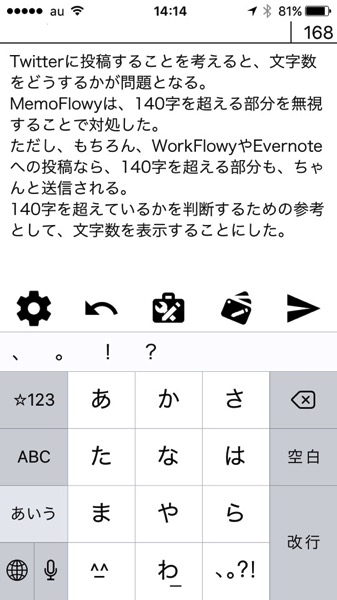
なお、140字を超えたメモを送信した場合であっても、WorkFlowyやEvernoteへ送信した分は、何ら影響を受けません。140字を超える部分を無視するのは、あくまでもTwitter投稿との関係だけです。
b.文字装飾、note、インデント
WorkFlowyには、文字装飾、note、インデントなどの機能があります。MemoFlowyは、メモ入力画面から、文字装飾、note、インデントを利用できます(文字装飾は、今回のバージョンアップ内容です)。
他方で、Twitterには、文字装飾も、noteも、インデントもありません。
では、MemoFlowyから送信したメモに、文字装飾、note、インデントがあると、どうなるのでしょうか。これもシンプルです。これらは無視され、Twitterとの関係では、すべて素のテキストとして投稿されます。
たとえば、次のようなテキストをMemoFlowyから送信するとします。
- WorkFlowyで読書ノートを作る意義は何だろう。
- →たくさんの本たちを{#B}自分の一冊{#/B}へと構造化できること、かなあ。
- →一冊の本は、もともと、その一冊で完結して閉じている。でも、WorkFlowyで読書ノートを作れば、その本を他の本へと{#U}開く{#/U}ことができる。
- — Note Start —
- 検討不十分。これから考える。
- — Note End —
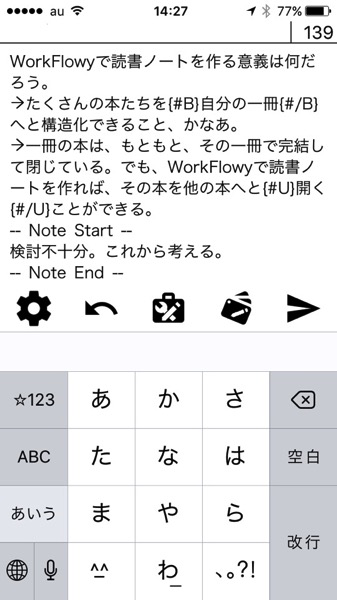
WorkFlowyに入ると、このように、文字装飾、note、インデントのあるメモになります。
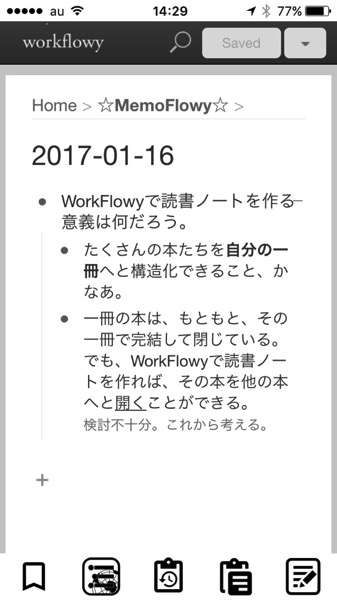
しかし、Twitterへの投稿では、素のテキストです。
WorkFlowyで読書ノートを作る意義は何だろう。
たくさんの本たちを自分の一冊へと構造化できること、かなあ。
一冊の本は、もともと、その一冊で完結して閉じている。でも、WorkFlowyで読書ノートを作れば、その本を他の本へと開くことができる。
検討不十分。これから考える。— 彩郎 (@irodraw) 2017年1月16日
3.文字装飾機能
メモ入力画面から文字装飾を利用できるようになりました。
(1) 仕組み
WorkFlowyは、文字を装飾できます。
でも、スマートフォンからこれらを利用するのは、わりと面倒です。
そこで、MemoFlowyのメモ入力画面におけるマークアップによって、これらの文字装飾を利用できるようになりました。
(2) 使い方
a.マークアップの書式
メモ入力画面で、テキストをマークアップします。
書式は、
- 太字:{#B}{#/B}
- 下線:{#U}{#/U}
- 斜体:{#I}{#/I}
です。
マークアップは、入れ子にすることもできますし、複数行にわたっても大丈夫です。
b.ツールボックスからタグを入力する
テキストのマークアップは、タグを手打ちしても問題ありません。でも、若干面倒です。そこで、ツールボックスに、文字装飾メニューを用意しました。
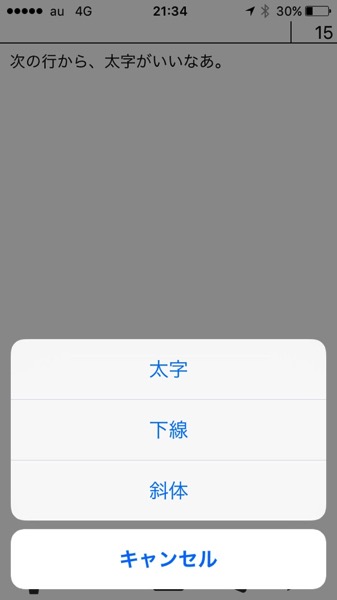
文字装飾メニューから特定のものを選択すると、
- 開始タグと終了タグのセットが入力され、
- タグの間にカーソルが置かれる
という状態になります。
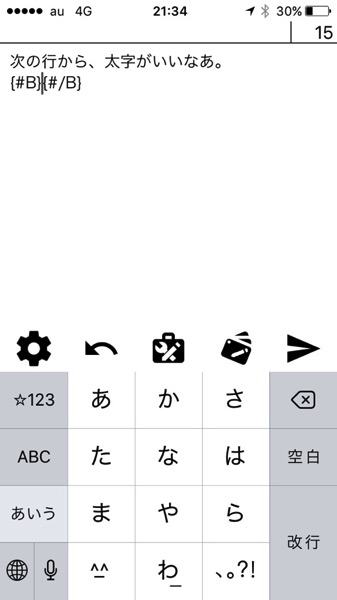
c.マークアップしたい範囲を選択してから、タグで囲む
iOS限定ですが、先にテキストを入力して、その後、マークアップする、という方法も可能です。
- マークアップしたいテキストを選択する
- ツールボックスの文字装飾から、希望のタグを選択する
という操作をすることで、選択範囲の最初と最後に、対応する開始タグと終了タグが挿入されます。
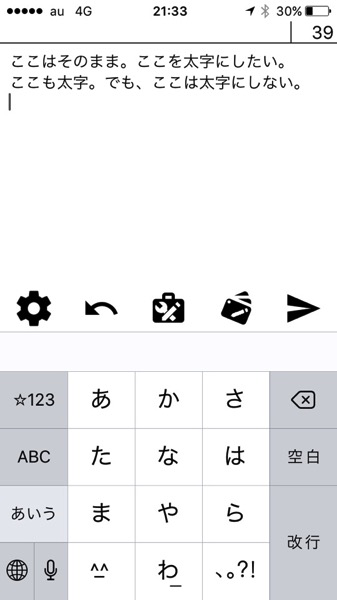
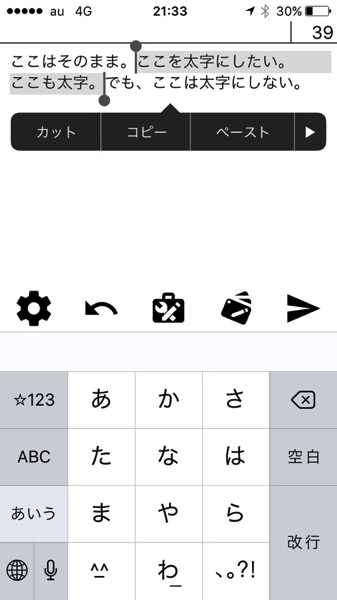
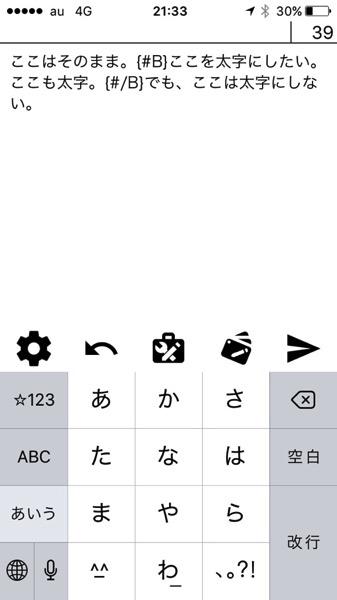
4.終わりに
MemoFlowy Ver.1.8、いかがでしたでしょうか。
今回のバージョンアップは、実用性を強化するというよりも、新しい世界を切り開く可能性を秘めたものかもしれません。位置情報はライフログツールとしての側面を、Twitter送信機能は新機軸のアイデア捕獲ツールとしての側面を、それぞれ切り開いてくれそうです。
今回のバージョンアップも、MemoFlowyユーザーの皆様に、多くを負っています。特に、Twitter送信機能については、Twitterでたくさんの声をいただきました。
@irodraw ちなみに、この同時送信の機能、原理的にはWorkFlowy&Twitterとかも可能ですよね。
— 倉下 忠憲 (@rashita2) 2016年7月26日
【workflowyをより良いアプリへと開発、研究されている方々へ】素朴な疑問(質問)なんですが、同時送信機能でEvernoteへと投稿出来るようになった、ということは、workflowy→Twitterへも投稿出来るようになるということですか? (ハッシュタグとの連携も可能?)
— 九霄 煌 (@tanaAatsu) 2016年8月12日
workflowyへのメモがTwitterにいけば、Twitterもまた機能していきそう。それにはMemoflowyの設定をすればうまくいくのだろうか?
— ao-sen (@aosenn) 2017年1月3日
MemoFlowyに、Twitterへも同時送信できる機能が欲しい人って、どれぐらいいますか?
欲しい人は「欲しい」と一言添えて返信してください。
AndroidかiOSかも言ってもらえると、ありがたいです。— まるみ (@marumi_app) 2017年1月4日
@marumi_app 欲しいです。むしろすごく待ってました(^_^;)Twitterに送りたい場合とそうでない場合があるので、書き込む際に何らかの形で選択できたら嬉しいです。ちなみにiOSですm(_ _)m
— 水撫月 怜香 (@Ray_mnzk) 2017年1月4日
MemoFlowyは、WorkFlowyへテキストメモを放り込むツールとして、ある意味、完成に近いところまで来ています。でも、ユーザーの皆様の柔らかな発想を持ってすれば、まだまだ変わり続けていくことができそうです。
これからも変わり続けていくMemoFlowyを、どうかお楽しみに!
スポンサードリンク
関連記事
-

-
「WorkFlowy専用Firefox」にローカルファイルリンク機能をつけて、WorkFlowyを知的生産のコックピットに(Window&Mac)
先日、こんなエントリを書きました。 WorkFlowyに書いたURLを活用し、WorkFlowyを思
-

-
WorkFlowyからブログエントリをHTMLで切り取る。ハサミスクリプトirodrawEditionの導入方法と使い方(Mac)
1.WFtoHTML irodrawEdition (1) WorkFlowyでブログ原稿を書く 2
-

-
養殖と放流。MemoFlowyで釣ったアイデアを漁獲する方法。
MemoFlowy Ver.1.8のTwitter機能に関連して。 1.MemoFlowyのTwit
-

-
WorkFlowyでセミナーをやってみたことの報告(課題・可能性・今後の展望)
1.WorkFlowyでセミナーをやってみた (1) 「朝一番の自動書記」での思いつきをTwitte
-

-
MemoFlowyへと合流したふたつの流れについて(MemoFlowy開発チーム誕生の経緯)
2015年12月3日、MemoFlowyというアプリが公開されました。 MemoFlowy(App
-

-
続・WorkFlowyのZoomの基本「Zoomの本質と4つのZoom」
1.はじめに Zoomは、WorkFlowyの中核的な機能といえます。Zoom機能があるからこそ、W
-

-
WorkFlowyの共有機能を理解するための3つの軸、価値を引き出すためのマトリクス
1.WorkFlowyの共有機能を理解するための3つの軸 WorkFlowyには、共有機能があります
-

-
なぜ、MemoFlowyを使うのか?(2) 直感的な操作でテキストメモを書くことができる
MemoFlowyは、WorkFlowyにテキストメモを投稿するためのiOS用アプリです。ぱっとアプ
-

-
MemoFlowy(iOS版)、本日(2015-12-03)公開です!
WorkFlowyへのテキスト入力に特化したメモアプリ「MemoFlowy」(iOS版)が、本日、A
-

-
[HandyFlowy機能拡張スクリプトの基礎知識]ウェブ上で公開されているWorkFlowy向けのブックマークレットをHandyFlowy機能拡張スクリプトとして登録する手順
HandyFlowyは、機能拡張スクリプトという機能を持っています。 機能拡張スクリプト - Han

